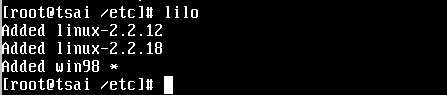最近更新时间: 2001/08/12
1999 年初次接触 Unix 系统,1999 年底接触 Red Hat 6.1,而在 2000 开始撰写一些心得文章,于是有了底下这些文本的产生。 这些文本对大家来说,可能没什么,但是对鸟哥来说,这是相当珍贵的!所有鸟站的数据起源,都是从这些文本开始的! 慢慢再将许多的指令分门别类的处理进去!网站的数据汇整,真的相当花费时间啊~
不过对于学习者来说,这些数据真的不要再读了!因为实在太老旧... 建议您前往本站查找最新版本的 Linux distribution 文章来阅读,比较不会浪费时间。最新文章请前往鸟站首页查阅啰!
开机与关机
开机不是只要按一下电源钮而关机只要关掉电源钮就可以了吗?有何大学问?话是这样没错啦,但是由于 Linux 是一套多人多任务的操作系统,你难保你在关机时没有人在在线,如果你关机的时候碰巧一大群人在在线工作,那会让当时在在线工作的人马上断线的!那不是害死人了!一些数据可以无价之宝哩!另外,与 DOS 环境不同的是, Linux 在运行的时候,虽然你在画面上只会看到黑压压的一片,完全没有任何画面,但其实他是有很多的程序在背景底下运行的,例如邮件程序、浏览器主机程序等,你如果随便关机的话,是很容易伤害硬盘及数据传输的动作的!所以在 Linux 下关机可是一门大学问喔!开机(登录)
对啦!在没有电源的情况下,开机只要按一下电源钮就够了!电脑会先去读 BIOS 里头的设置,然后就开始开机进程。请记得,如果你在 BIOS 的开机设置是以 CD-ROM 为第一项,请将可开机的光盘片拿出来。且 A 槽最好不要放软碟喔!
OK!是否还记得在安装 Linux 的时候安装的开机程序是啥?没错,就是可以设置多重开机的 Lilo 这套软件,而由于 Lilo 的开机信息通常是存放在 MBR 当中,所以系统会先找到我们的 Linux 设置,因此开机过程中,屏幕的最底下一行会出现:
LILO boot:_这一行字,如果你在大约十秒钟的时间没有动作,则系统将以 Linux 缺省的情况进行开机(通常是缺省为 Linux 开机)。如果你在这个时候按一下 『Tab』 键,则屏幕上应该会出现:
LILO boot: <== 这里按一下 Tab
linux dos
boot: _ <== 光标在这里好了,这个画面告诉你系统目前有两个可以开机的磁区,其名称分别是 linux 与 dos 两个,其实这就是我们在安装的时候设置的开机名称!而光标会在 boot: 后面,这时如果按 『Enter』 则系统会直接以缺省的 linux 系统开机,如果打 linux 则同样以 linux 开机,当然,打 dos 就会以 dos 进入开机进程!所以打 dos 开机时你就会见到 windows98 的开机画面啰!因此,如果你在安装 Linux 之前的 Windows98 并没有安装的很完整,这个时候可以再以 dos进入 Windows98 去设置你其他的需求!
嗯,如果你是以 Linux 开机,那首先系统会先去搜索你的硬件设备,这时屏幕上会出现很多硬件信息的消息,你可以一行行的看,也可以不用看,因为每次开机的这些信息会存在 /var/log/dmesg 这个文件中,你可以在开机完毕之后再仔细的分析这些文件数据!搜索软硬件信息之后,便开始启动一些服务(services),例如: ftp、telnet、talk等等!当然,你的其他架站设置也会一并的启动。在缺省的状况之下, Linux 的架站服务会自动帮你设置两个基本的小站,一个是 mail server ,用的是 sendmail 这套软件,另一个是 WWW server ,用的是 httpd 这一套软件,不过这些服务一开始的设置可能是不对的,这不打紧,因为架站这部分我们会在后面提到,这里只是先告诉你一般来说 Linux 会有的缺省服务罢了!
开机完毕之后就需要登录了,登录的画面有点像这样:
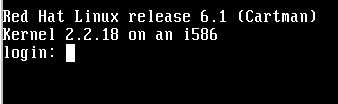
会显示你所使用的 Linux 内核版本 (Kernel) 与 Red Hat 版本!这里注意一下,上面这个例子中,因为我是以另一台已经将内核更新过的机器作为示范,所以内核版本是 2.2.18 ,如果你是以这个站上面的文件制成的光盘安装的话,你的内核应该是 2.2.12-20 才对!好了,现在在 login: 的地方输入: root ,按 Enter 后再输入你的密码,就可以顺利的登录你的机器了,root 是系统管理员的意思。另外要注意的是,由于这一款 Linux 为了系统保密的关系,是不允许远程以 root 的身份登录的!就是说,如果你以后以 telnet 的网络方式连上这台机器的话, root 这个帐号是不能进入的!因此身为系统管理员的你最好有另一个一般的帐号,如我以 vbird 的身份登录我的系统之后,有如下面的画面:
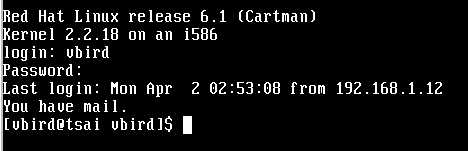
系统会告诉你,你上次进入系统的时间与连接的机器!然后会显示你的身份与所在的目录!注意啰,如果你是以 root 身份进入的话,那就会变成 [root@tsai root]# 这付模样。
另外,如果你在前一章安装设置时设置开机启动为 X-Window,那出现的登录画面则是一个图形接口的咚咚,登录的方法是一样的,只是画面变成图形接口了!
远程以 Windows 软件登录 Linux 主机
这是我对 Linux 最喜欢的功能之一了,当你已经架设好 Linux 主机,并且也已经正常的连上 Internet 之后,你应该已经有个合法的 IP (实体IP),如果你已经设置好了 DNS 的话更棒,这样你可以直接使用 telnet 或 netterm 等连接软件登录你这架主机!假设你的 DNS 是 sun.os.test.com ,则使用 『开始』->『运行』键入:
telnet sun.os.test.com,这样在任何地方就都可以连上你的主机啰!很棒吧!
关机
关机的方式有很多,不过都要注意一件事,就是『不要在开机的情况下直接按下电源』关机,不然造成机器损毁时不要找我.....。
通常关机所下的指令是(在指令之前的 # 是提示字符的意思!):
# shutdown -h now 或者是:
# reboot 这是立刻关机及重新开机的意思,不过很多的文章都建议在进行关机进程之前,先将 Linux 贮放在缓冲区的数据写进硬盘中,所以你可以先运行:
# sync 这个指令来将数据写回磁盘中!当然了,你也可以让系统在固定的时间或在一定的时间后关机,指令如下:
# shutdown -h 20:25 <======系统在今天的 20:25 关机
# shutdown -h +10 <======系统在 10 分钟后关机在关机的过程中也会显示相当多的消息,以告诉你系统关闭的项目为何。
通常我都是使用 reboot 这个指令来重新启动 Linux ,而在 Linux 跑完关机进程之后我便将电源关掉!因为我的系统目前还很单纯,没有打开很多服务,自然不用太在乎缓冲区中的数据,但是,好习惯的养成是很重要的,所以正确的关机进程应该是需要养成的!你可以如下进行关机进程:
# sync;sync;sync
# reboot然后在系统出现 哔 的一声后再关掉电源!
那如果你是以 X-Window 登录的话,要注销时你可以以鼠标在画面中的左下角有一个『脚丫子』形状的咚咚上面按一下,会出现类似 Windows 的『开始』的一串字,最下方有一个 logout 的选项,按下这个选项后,画面正中央会出现一个方框,里面共有三个选项,这时选择 reboot 这个选项即可重新开机!
设置 Lilo 多重开机
其实,这一部份应该在后面才提到,因为目前还没有说到『 vi 』这套文字处理程序(有点像是早期 DOS 下的 PE2或是汉书等软件),不过因为多重开机与开关机是有相关的,所以鸟哥将之写在一起, Anyway,这里还是假设您已经知道如何使用 Linux 下的文字处理软件了,如果您还不了解 vi 的话,请先翻到后面的章节学学使用 vi 再说吧!设置多重开机时仅需要修改一个文件,及运行一个文件!修改的文件在 『 /etc 』目录下,文件名为 lilo.conf ,所以你要做的就是以 vi 来修改这个文件啰!注意唷,因为底下要修改的文件只有 管理员(root) 才有权限更改,所以除非你在主机上以 root 的身份登录,否则你必须使用 su 来更改你的身份成为管理员。运行的进程如下:
以 root 的身份登录之后先进入 etc 这个目录,然后运行 vi ,所以键入:
# cd /etc
# vi lilo.conf按下 enter 之后,画面会变成这样:
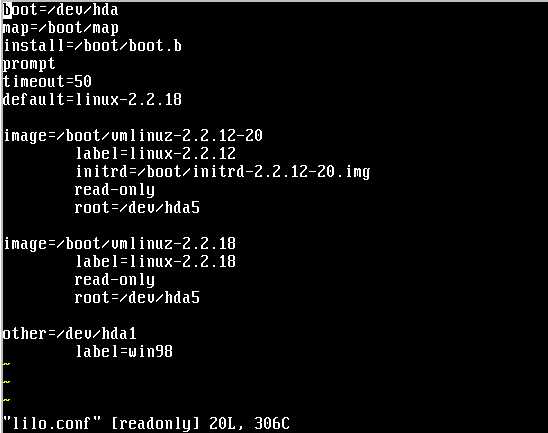
画面的最下面一行会告诉你这个文件的属性为:这个文件共有 20 行,及共有 306 个字符!你可以用方向键移动光标,在这个文件中,由于我先更新过系统内核,但又不想放弃比较先前一个版本的内核,所以设计了两个内核并存,另外尚包含一个 Windows 开机磁区的设置。
在此将上面的几行字解释一下:
注意到了没?在开机的选项后面均有一个开机的磁区,在 Linux 下,分别是 /boot/vmlinuz-2.2.12-20、/boot/vmlinuz-2.2.18及 /dev/hda1,这就是开机的系统区,而在你安装 Linux 前,不是有分割硬盘吗?这里你就可以参照一下你的开机区与你的系统所在磁区啰!
- 『 boot=/dev/hda 』:告诉你开机是由 hda (第一颗硬盘,在安装的时候解释过。)的 MBR 开机;
- 『 map=/boot/boot.b 』:我也不是很清楚,应该是关于系统的模块配置档;
- 『 install=/boot/boot.b 』:跟上面一样;
- 『 default=linux-2.2.18 』:系统的缺省开机选项为 linux-2.2.18 这一项!注意: image后面接的就是开机的咚咚,所以共有三个开机档(两个image及一个other)
- 『 image=/boot/vmlinuz-2.2.12-20 』:vmlinuz-2.2.12-20是系统内核开机档,这一行以下的咚咚在告诉你,以 vmlinuz-2.2.12-20 这个版本内核的消息;(其中要注意的是,底下每行的前面是按下 Tab 键所造成的空白,不是以空白键按出来的。)
label=linux-2.2.12 :就是你在按下 Tab 键之后,显示的档头数据;
root=/dev/hda5 :就是开机磁区位于第五个开机磁区(与你的硬盘配置有关)
read-only :这个系统档只可以读取!
- 底下的另一个 image 是同样以 Linux 内核开机的设置数据;
- 『 other=/dev/hda1 』:最后面这一个咚咚告诉你,还有一个非 Linux 的开机磁区在 hda1 上面,而这个开机磁区的代号为 win98。
将缺省的开机选项设置为 Windows98:
要将原先设置的 Linux 开机变成 Windows 开机是很简单的。基本上最上面几行可以不用修改,仅需要改的是 default 这个项目,如果你希望进入系统时先以 Windows 开机,若输入 linux 才进入 linux 系统的话,你可以将 default 后面的 linux-2.2.18 改成 win98 这个项目。
然后重新开机即可完成设置。上面这一个画面系统就告诉你,目前有三个开机区,而缺省的开机区是 win98 (有打 * 号的),这样便完成修改的动作啰!当然,要改回来的话,只要将前四个步骤的 win98 与 linux-2.2.18 对换回来即可!
- 先移动光标至 linux-2.2.18 的 l 字母上面;
- 按小写『 x 』将 linux-2.2.18 消掉(x 键是 vi 这套软件的 del 键)
- 按小写『 i 』之后变成输入模式,画面底部会变成『 -- INSERT -- 』字样,
- 输入 win98;
- 按 Esc 键退出输入模式,
- 按『 :wq 』修改贮存并退出 vi 软件;
- 最后,请一定输入『 lilo 』以运行修改后的设置。画面会如下:
另外,常常我们在进行多重开机的设置时,偶尔会有设置错误的情况发生,这时,在上面这个画面中,就不会显示『*』,而且也不会有 Added 字样产生,果真如此的话,请您再回刚刚的 vi 画面修改 lilo.conf 这个程序,通常最容易发生错误的地方在:你所给的开机磁区不存在,或者你的开机文件写错了!
本章问题讨论
- Q:如何完全移除 Lilo :
A:
请参考前面一章的问题讨论。